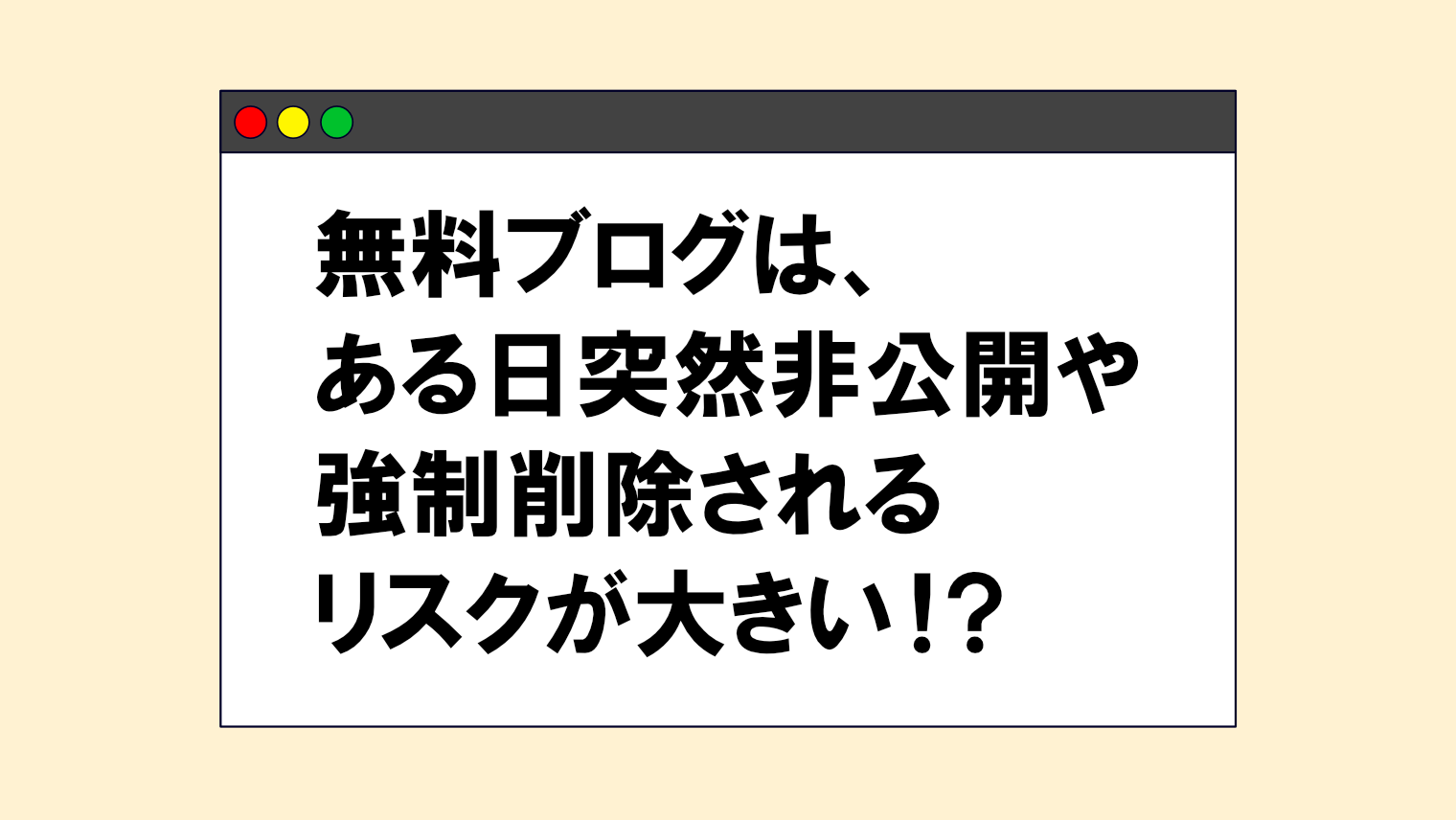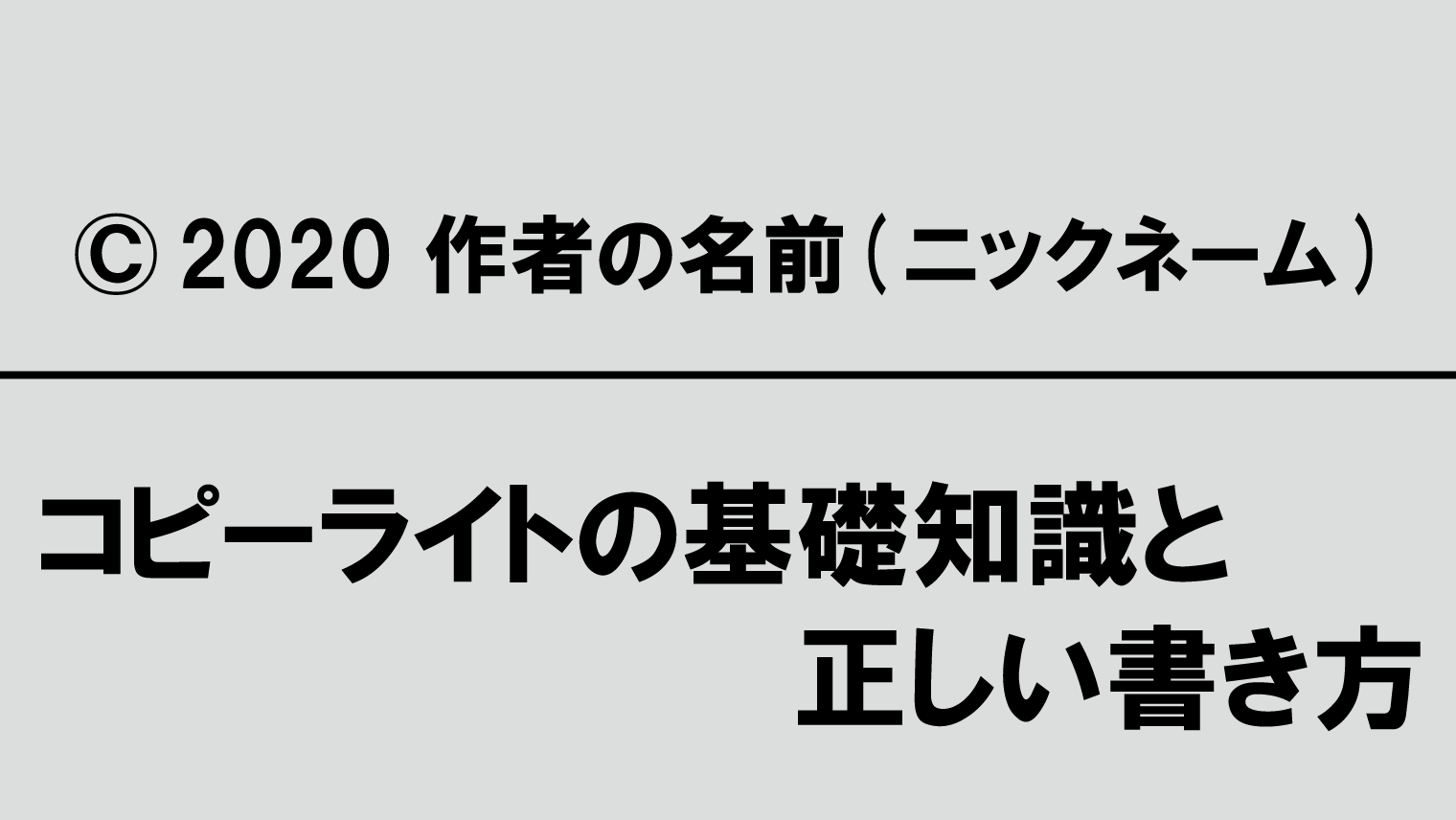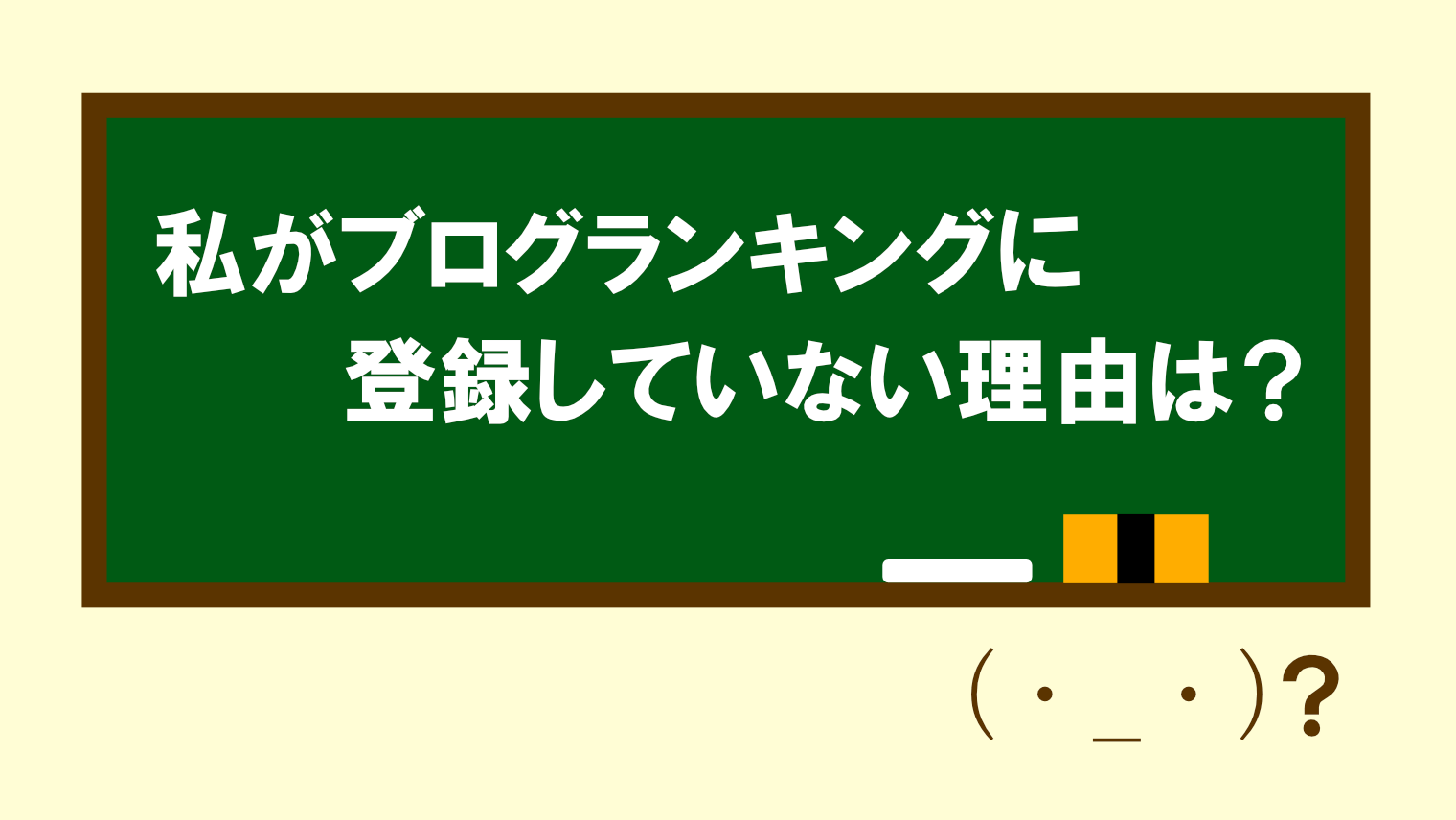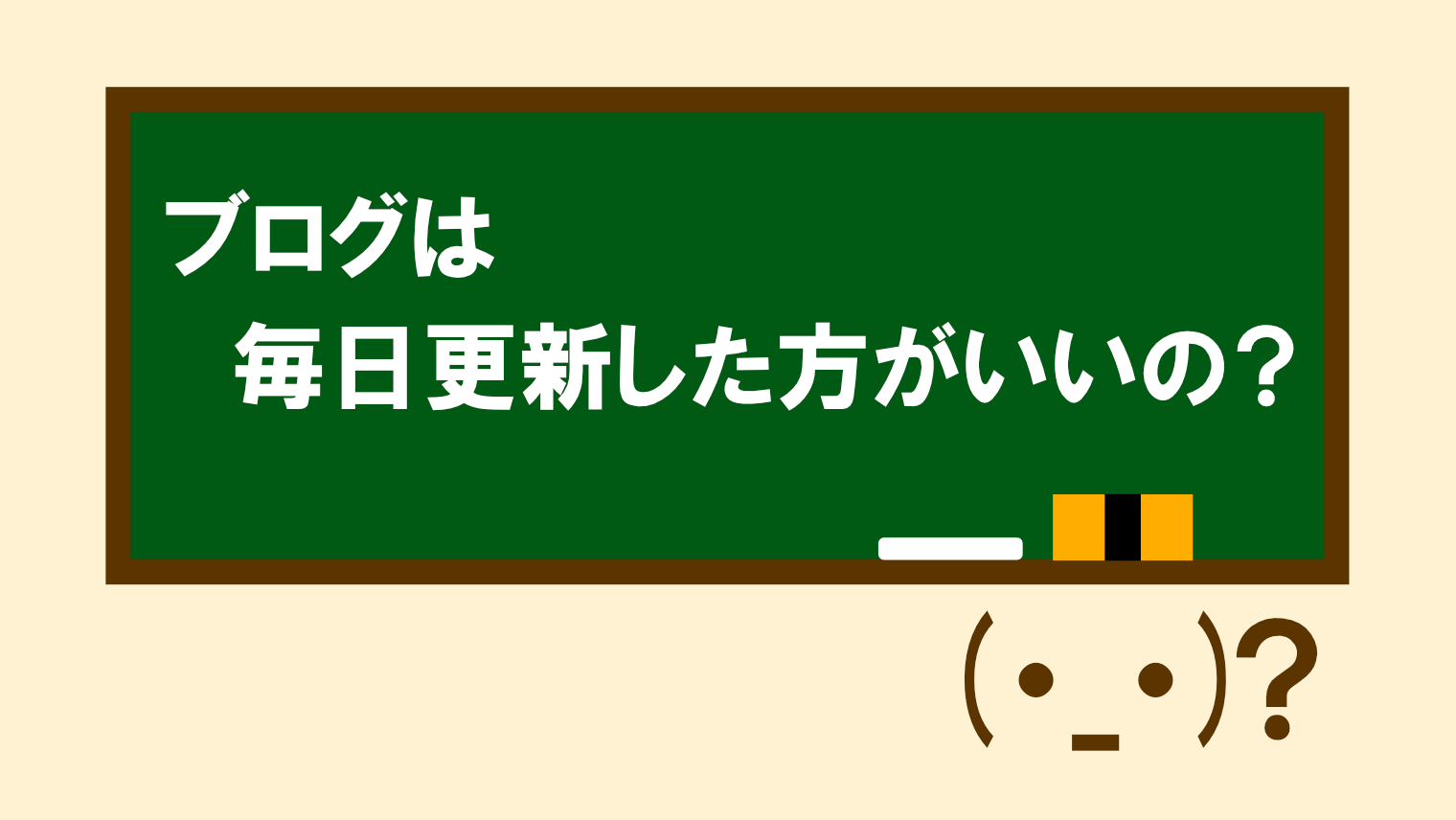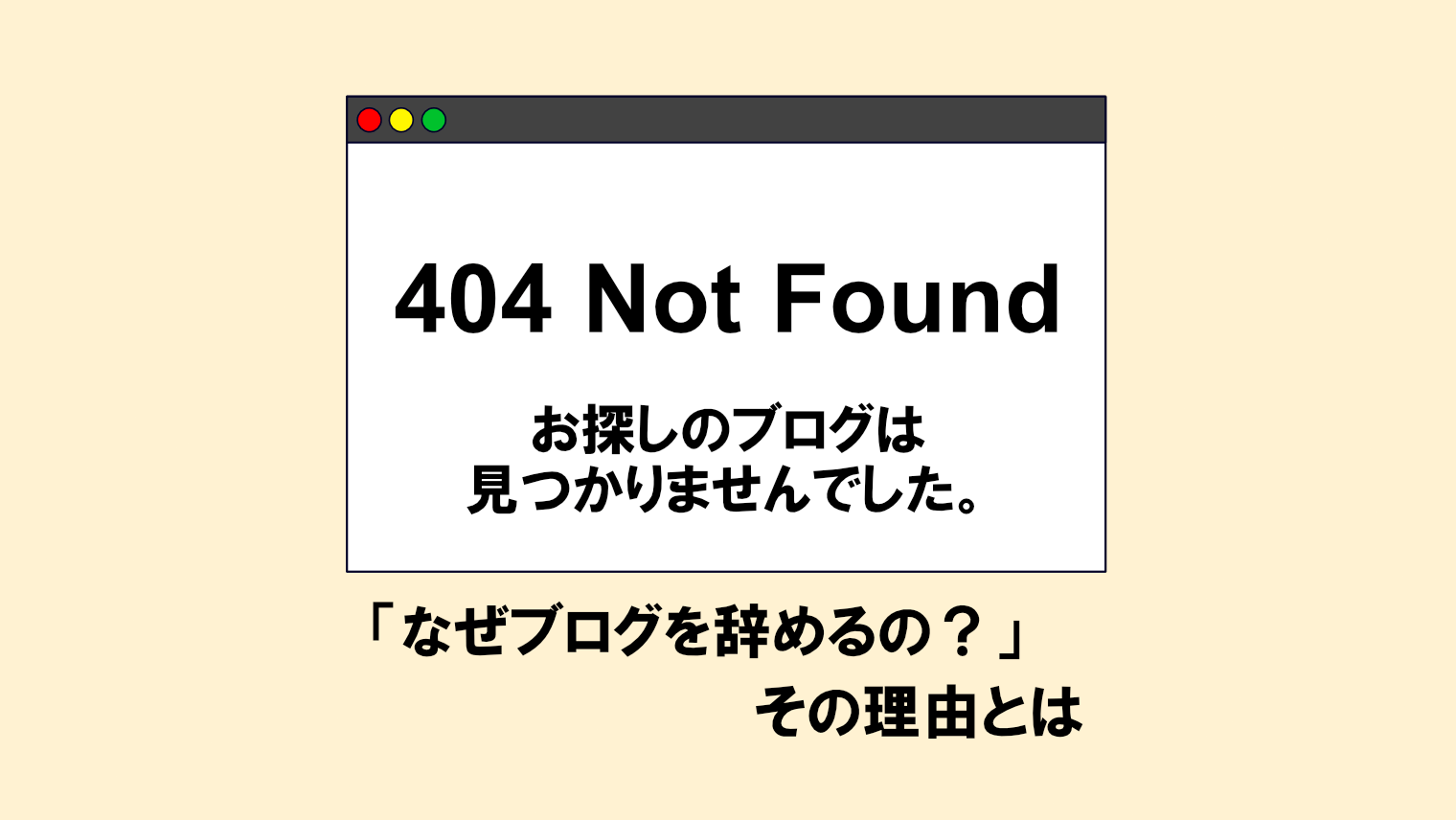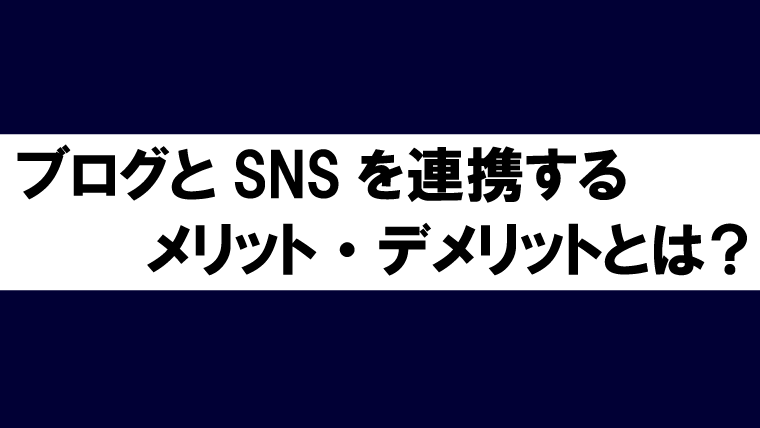ブログのカテゴリーの基礎知識と使い方を解説
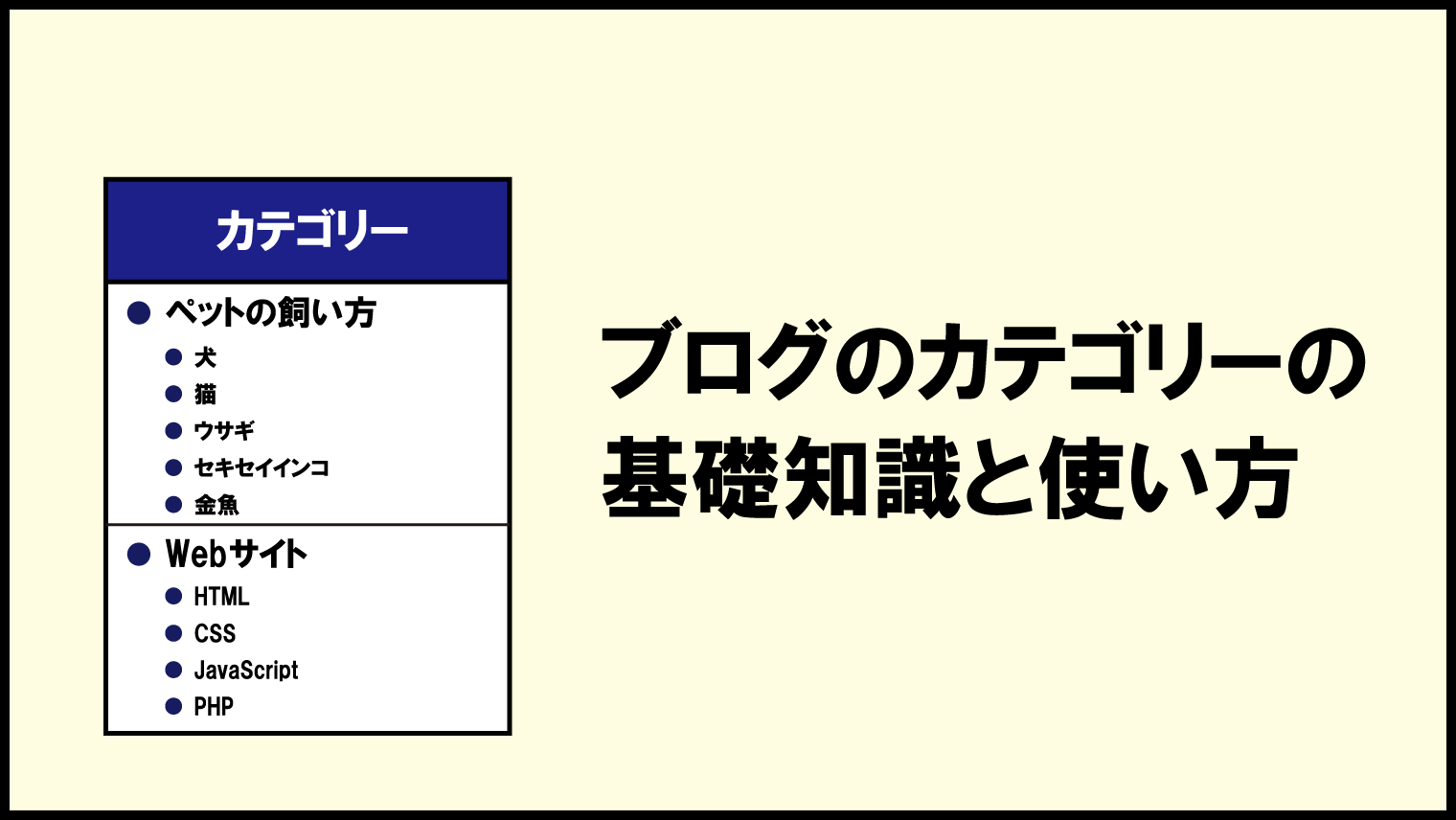
この記事では、「ブログのカテゴリーの基礎知識と使い方」を分かりやすく解説していきます。
カテゴリーとは?
カテゴリーとは、同じ内容で書かれた記事を、あるキーワードごとに分けていくことをいいます。

以下の画像を例にすると分かりやすくなります。
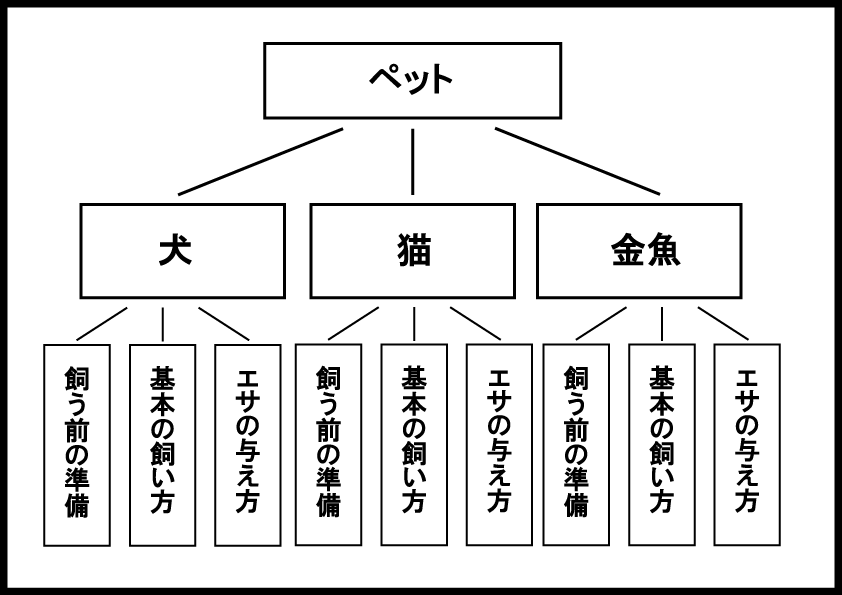
この場合、「ペット」は大部分のカテゴリーとなっています。そのカテゴリーの中に、「犬」「猫」「金魚」などの小さなカテゴリーが分けられています。
そして、小カテゴリーの中にさらにカテゴリー、または記事内容が入っている、ということになります。
カテゴリーの階層について
では、カテゴリーの階層について分かりやすく解説していきます。
親カテゴリー
その名の通り、一番大きいカテゴリー部分のことを指します。
例:「ペット」「趣味」「インターネット」
子カテゴリー
親カテゴリーの中にある、小さなカテゴリーのことをいいます。
例:「ペット」が親カテゴリーの場合→「犬」「猫」「ウサギ」など
孫カテゴリー
子カテゴリーの中にある、さらに小さなカテゴリーのことをいいます。
例:「犬」が子カテゴリーの場合→「トイプードル」「柴犬」など
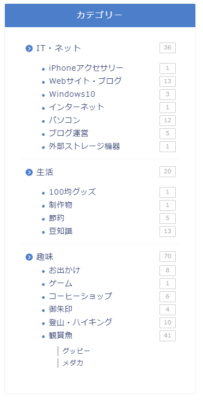

カテゴリーは全部で3階層になっており、階層が深くなっていくほどキーワードがより細かくなっていくよ。
「孫カテゴリー」は無くても大丈夫
ここまで、親カテゴリーから孫カテゴリーまでの階層を分かりやすく解説しました。
ただ、「孫カテゴリーまで作ると、かえって細かすぎるのでは・・・?」と感じてしまう方も多いのではないか、と思います。
あまりにもカテゴリーが細かくなってしまう場合は、親カテゴリーと子カテゴリーだけでも大丈夫です。
カテゴリーの使い方
ここではWordPressを例に、カテゴリーの使い方を解説していきます。
新しくカテゴリーを追加する方法
カテゴリーメニューから追加する
1.「投稿」→「カテゴリー」の順にクリックします。
2.カテゴリーの名前やスラッグ(半角英数字のみ)を入力します。
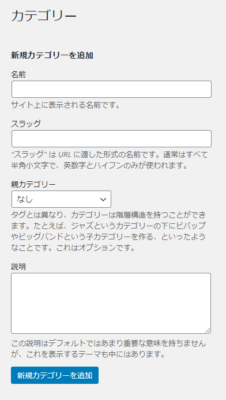
既存の親カテゴリー(子カテゴリー)の中に追加する場合は、親カテゴリーのプルダウンをクリックし、そこから好きなカテゴリーを選択します。

説明欄は何も入れなくても大丈夫だよ!
3.「新規カテゴリーを追加」をクリックすると、カテゴリーが追加されます。
記事編集画面から追加する
1.「投稿」→「新規追加」または「投稿一覧」から編集したい記事に「編集」をクリックします。
2.「カテゴリー」タブをクリックし、「+新規カテゴリーを追加」をクリックします。
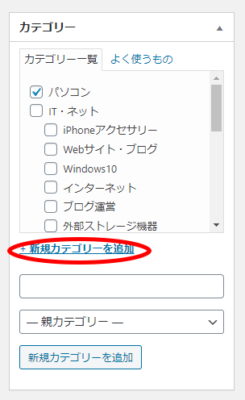
3.名前を入力したら、「新規カテゴリーを追加」をクリックすると、カテゴリーが追加されます。
既存の親カテゴリー(子カテゴリー)の中に追加する場合は、親カテゴリーのプルダウンをクリックし、そこから好きなカテゴリーを選択します。
新たにカテゴリーを追加する場合、以下のポイントを押さえておきましょう。
- シンプルで誰でも分かりやすい名前にすること
- できるだけ短い名前にすること
ブログの記事にカテゴリーを付ける方法
1.「投稿」→「新規追加」または「投稿一覧」から編集したい記事に「編集」をクリックします。
2.「カテゴリー」タブをクリックし、好きなカテゴリーにチェックマークを入れます。
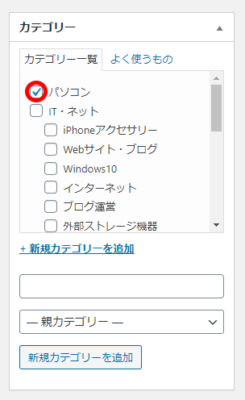
3.「更新」をクリックすると、反映されます。
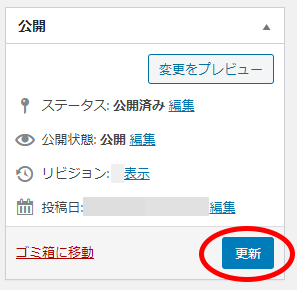
まとめ
というわけで、今回は「ブログのカテゴリーの基礎知識と使い方」を解説しました。
ブログ記事ごとのカテゴリー分けはとても重要です。シンプルで分かりやすいカテゴリー名になっていると、ユーザー側からもパッと見て分かりやすく感じることができます。
ブログを始めたばかりの初心者の方は、今回の記事がお役に立てればと思います。m(_ _)m